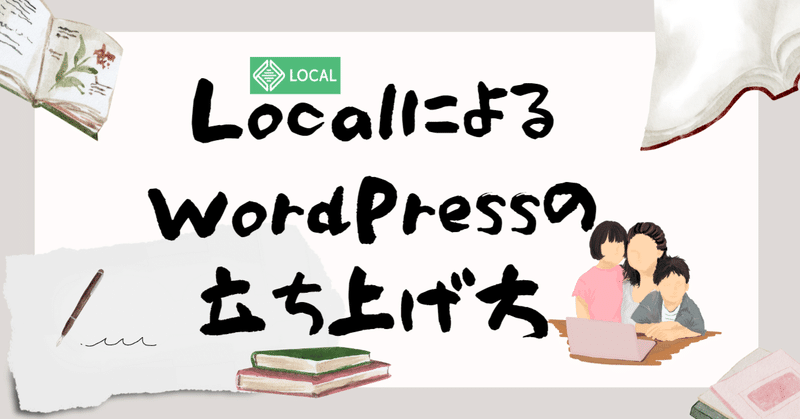
WordPressサイトの構築~自分のパソコンに練習用のWordPressを構築~
LocalというWindowsパソコンにWordPressサーバーを構築できるソフトがあるのでご紹介します。
讃良屋の使っているレンタルサーバー(細かな設定ができるので、かゆいところに手が届きますよ)
このソフトがあれば、WordPressの環境が自由に何個も作成できるため、練習用にぴったりです。
Localの入手
このサイトからダウンロードして、インストールしてみてください。
インストール後、最初の操作
LocalはWordPressのサーバーを何個も立ち上げることができます。
サイトを立ち上げるには、起動画面左下の+をクリックします。
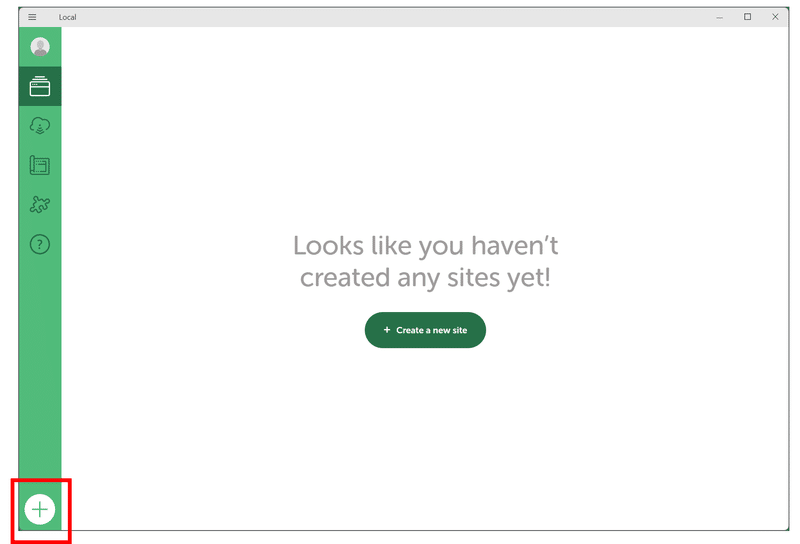
新しいサイトを作りので「Create a new site」を選択します。選択後、右下の[Continue]をクリックします。

これから構築するsiteの名前を入力します。[Continue]をクリックします。

環境設定です。特段、指定がなければPreferredを選択します。Costomで指定できるのは、PHPのバージョン、webサーバーの種類[nginx or Apach]、MySQLのバージョンです。[Continue]をクリックします。
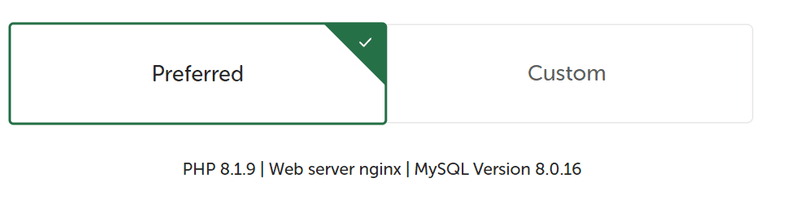
WordPressにログオンするユーザー名とパスワードおよびメアドを登録します。
メールアドレスは初期設定のdev-email@flywheel.localから変更する必要はありません。
[Add Site]をクリックします。

権限を求めてきますので「はい」を選択してください。
これで、完成です!
自分のパソコンのWordPressにログオン
作成されたSiteの情報が表示されています。
[WP Admin]をクリックしてみましょう。
※何個もサイトを作ることができます。複数個作った場合は、左側のリストに複数件でてきます。

はい、WordPresssが起動してきました。

ログオンするとWordPressの画面になりました。

英語だと使いづらいので
メニューの[Setting]をクリックし、Generalの中のSite Languageを日本語に変更しましょう。

スクロールして最下段の[Save Change]をクリックすると日本語になります
まとめ
本番の環境ではなく、自分のパソコンの中のWordPressだから、安心して色々試せますね!
noteじゃよくわからない!という方、個人レッスン予約受付中です
楽しくパソコン操作しましょう!お問い合わせもフォームにて受付中です。
サラテックのホームページ → https://saratecme.com/

ツイッターやってます!フォローお願いします。
https://twitter.com/SarayaYasuaki
フェイスブックやってます!
友達募集中!「noteみたよ」のメッセージ送ってください!
https://www.facebook.com/profile.php?id=100078625157461
この記事が気に入ったらサポートをしてみませんか?
